DSynchronize를 사용하여 드라이브 간에 파일 및 폴더를 쉽게 동기화
하드 디스크(Hard Disk) , 플로피 디스크(Floppy Disk) , LAN , USB 키(USB Key) , CD-DVD 및 FTP 서버 에 있는 두 개 이상의 폴더를 동기화 하는 것은 Microsoft 가 제공 하는 기능 으로 Windows 10에서 수행하기 쉬운 작업이 아닙니다 . 이 특정 상황에 대해 타사 도구가 필요하며 무엇을 알고 있습니까? 우리는 하나를 찾았습니다.
DSynchronize 라고 들어보셨나요 ? 아마도 그렇지 않을 것입니다. 어쨌든 왜 하시겠습니까? 이 무료 파일 및 폴더 동기화 소프트웨어(free file and folder sync software) 는 인기가 거의 없지만 여러 면에서 유용하지 않다는 의미는 아닙니다. 이제 짧은 사용 시간 후에는 간단하고 복잡한 사용자 인터페이스가 제공되지 않는다고 말할 수 있습니다. 외관상 사용자 인터페이스는 약간의 작업이 필요하지만 대부분의 경우 사용 가능하므로 대부분의 사람들이 사용하는 데 문제가 거의 없을 것이라고 생각합니다.
Windows 10용 DSynchronize
드라이브와 폴더 간의 파일 동기화는 Windows 10 에서 쉬운 작업이지만 DSynchronize 를 사용하면 더 많은 옵션이 있습니다.
- 소스 및 대상
- 일반적인
- 특별한
- 시간제 노동자
- 다른 멋진 것들.
이에 대해 더 자세히 이야기해 보겠습니다.
드라이브 간에 파일 및 폴더 동기화
1] 소스 및 목적지(1] Sources and Destinations)
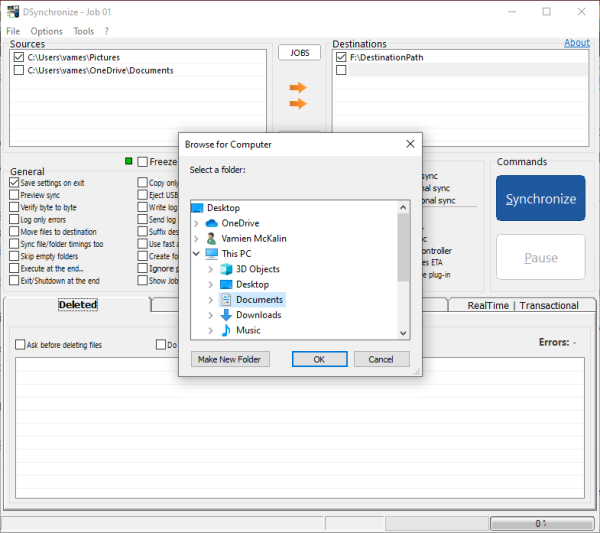
좋습니다. 폴더와 하드 드라이브 간에 파일을 동기화하는 것은 최소한 우리의 관점에서는 매우 간단합니다. 상단 섹션에는 소스 및 대상(Destinations) 의 두 부분이 있습니다. 여기에서 사용자는 문제 없이 장치 간에 파일을 쉽게 전송할 수 있습니다.
선호하는 소스를 고정하려면 상자를 마우스 오른쪽 버튼으로 클릭한 다음 찾아보기 를 누르 십시오(Browse) . 원하는 목적지를 추가해야 하는 경우에도 마찬가지입니다.
여러 소스와 대상을 추가할 수 있으며, 완료되면 원하는 대로 양쪽 간에 전송하면 됩니다.
2] 일반(2] General)

일반(General) 탭 아래에 수많은 옵션이 있습니다. 사용자는 종료, 미리보기, 확인, 오류 기록 등의 설정을 저장할 수 있습니다. 앱 작동 방식을 제어하려는 경우 이 섹션을 사용하면 좋습니다.
3] 스페셜(3] Special)
특별 섹션의 경우 일부 보관 도구를 테이블에 제공합니다. 동기화할 때 조각화를 처리하고 싶지 않으므로 조각화 방지 옵션이 제공됩니다. 그러나 그 뿐만 아니라 여유 공간을 확인하고, 경로 드라이브를 조정하고, 하드 링크를 복사하는 등 예상보다 훨씬 더 많은 작업을 수행할 수 있습니다.
4] 타이머(4] Timer)

타이머 섹션에서 사용자는 자동 시작과 함께 실시간 동기화, 양방향 및 트랜잭션 동기화를 활성화할 수 있습니다.
5] 기타 멋진 것들(5] Other cool stuff)
맨 위에 있는 옵션 메뉴에는 몇 가지 항목이 있습니다 . (Options)동기화를 시도하면 작은 소리가 나고 동기화를 취소할 때도 마찬가지입니다. 이 소리가 듣기 싫다면 옵션(Options) 메뉴에서 끄면 끝입니다.
(Download)공식 웹사이트(official website) 에서 직접 도구를 다운로드 합니다 .
Related posts
Source Path Too Long? Use SuperDelete 그러한 오류가있는 파일을 삭제합니다
Use Printer and Scanner Photocopier로 아이코피와 함께
Use GFXplorer Windows 10 PC의 하드웨어 정보를 얻으려면
Use Permissions Time Machine File Access를 제거하는 것은 오류가 거부되었습니다
DROIDCAM : Windows PC의 웹캠으로 Use Android phone
무료 컨버터를 사용하여 FLAC MP3 file 형식으로 변환하는 방법
Reopen 최근 폐쇄 된 폴더, 파일, 프로그램, Windows
ManicTime은 자유 시간 추적 및 management software입니다
Windows Easy Switcher 동일한 응용 프로그램의 창을 전환 할 수 있습니다
LAN Speed Test tool로 Local Area Network speed 측정
Create 웹 Bzzt 친화적 인 이미지! Windows PC에 대한 Image Editor
NewFileTime를 사용하여 파일에서 생성 된 날짜를 변경하십시오
OW Shredder로 아무도 그것을 복구 할 수 없도록 데이터를 지우지 마십시오
IconRestorer 도움말 Save, Restore, Manage Desktop Icon Positions
Chameleon software 기상 조건에 따라 Wallpaper을 변경합니다
Best Windows 11/10 용 무료 Timetable software
Windows 10에서 하드 디스크 드라이브를 Hot Swap으로 바꾸는 방법
TRIDNET : Identify 알 수없는 file type Windows에서 확장없이
HardLink Shell Extension : Create Hardlinks, Symbolic Links, Junctions
Convert EPUB MOBI - Windows 10 용 무료 컨버터 도구
